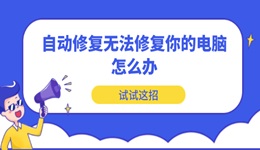在日常使用电脑的过程中,不少小伙伴可能遇到过这样的问题:明明电脑是支持蓝牙的,但在 Win10 设置里突然找不到蓝牙开关,任务栏的蓝牙图标也不见了。这到底是怎么回事?今天就来和大家聊聊蓝牙图标消失原因和解决办法,步骤简单,照着做就行!

为什么蓝牙开关会不见?
一般出现这种情况,可能是以下几个原因:蓝牙驱动异常或未安装、蓝牙服务未启动、蓝牙被系统隐藏或禁用、系统更新后出现的临时BUG等
方法1:检查蓝牙驱动是否正常
右键“开始”按钮 → 点击“设备管理器”
找到“蓝牙”这一项,展开它
如果看到有黄色感叹号,说明驱动有问题;或者根本没有蓝牙设备项,也可能是驱动未装
这时候,建议使用【驱动人生】驱动管理工具来帮忙:
下载并安装驱动人生软件;

 好评率97%
好评率97%  下载次数:4246191
下载次数:4246191 打开软件 → 点击“立即扫描”;
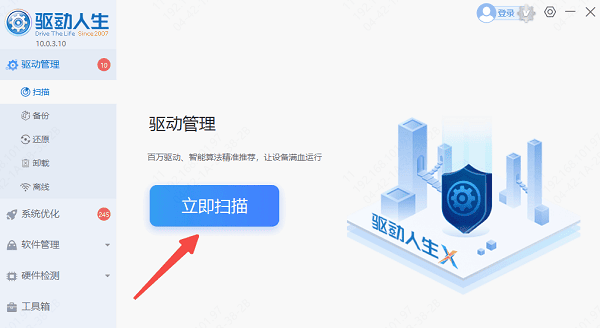
扫描后,找到蓝牙相关驱动,点击“一键修复”或“升级驱动”即可;
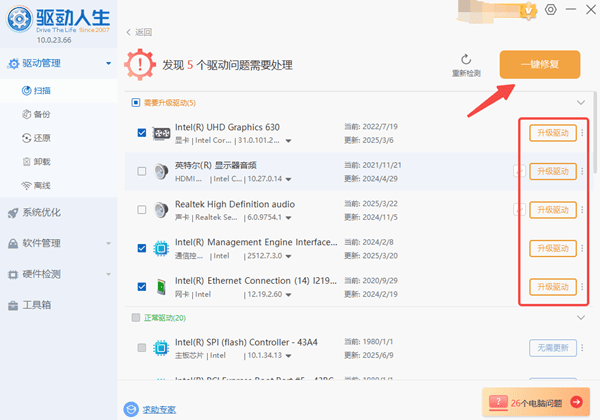
安装完毕后,重启电脑再看看,蓝牙开关是不是回来了?
方法2:启动蓝牙服务
按下 Win + R,输入 services.msc,按回车
找到“Bluetooth Support Service” 或“蓝牙支持服务”
如果它是“已停止”状态,右键 → 点击“启动”
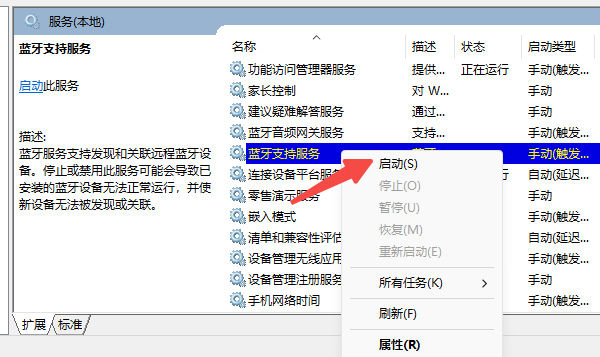
右键 → 属性 → 启动类型改为“自动” → 应用 → 确定
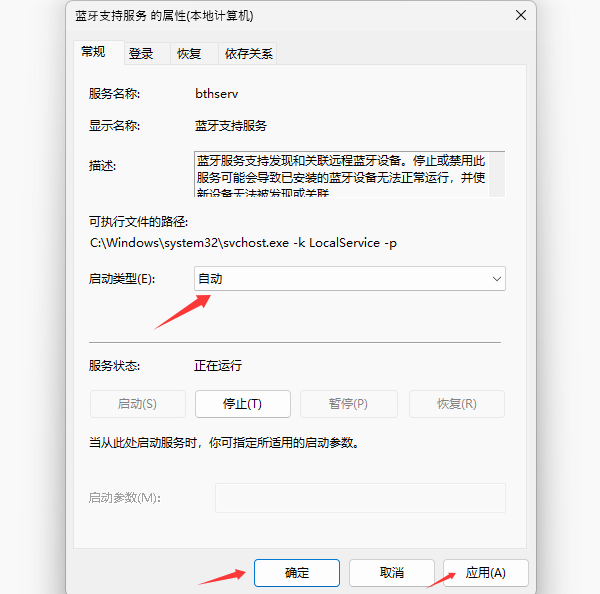
服务启动后,回到“设置 - 设备 - 蓝牙与其他设备”页面,看开关是否出现。
方法3:手动添加蓝牙图标
如果只是图标消失了,可以手动加回来:
打开“设置” → “设备” → “蓝牙与其他设备”
点击右侧“更多蓝牙选项”
勾选“在通知区域显示蓝牙图标” → 应用 → 确定
搞定后,右下角任务栏的小蓝牙图标就会回来了!
蓝牙开关和图标消失,一般都是驱动或服务的问题。建议每3-6个月打开“驱动人生”检查一次驱动状态,或在新游戏/软件出现兼容问题时主动更新。若网卡、声卡、显卡等驱动出现问题,也可以使用驱动人生快速修复。